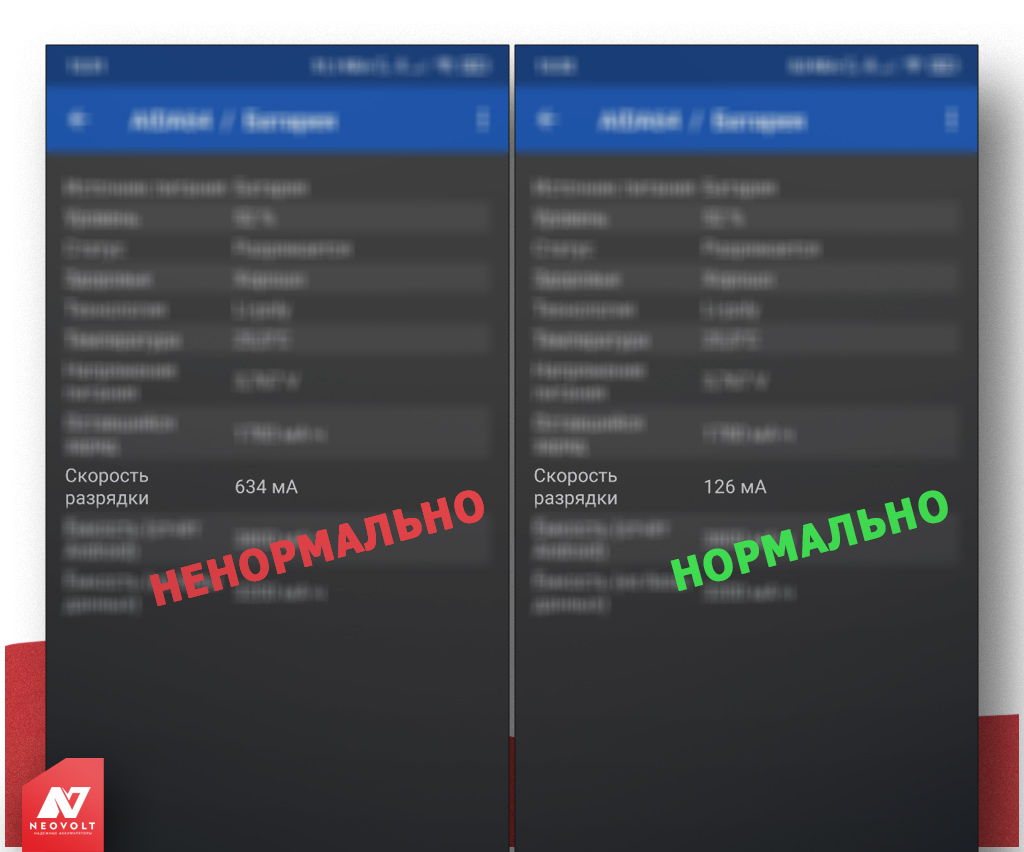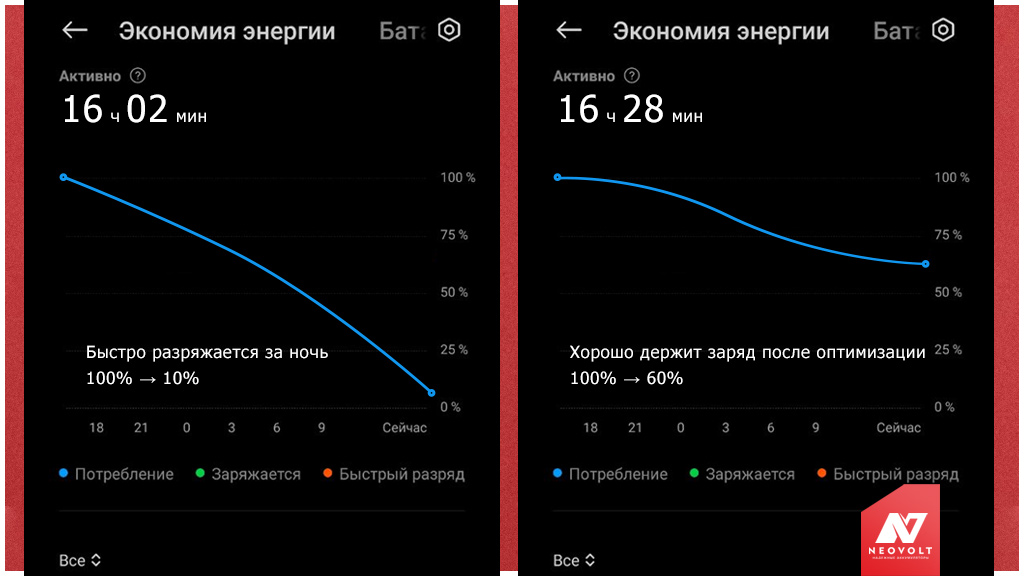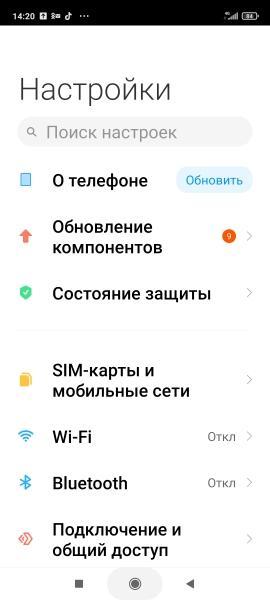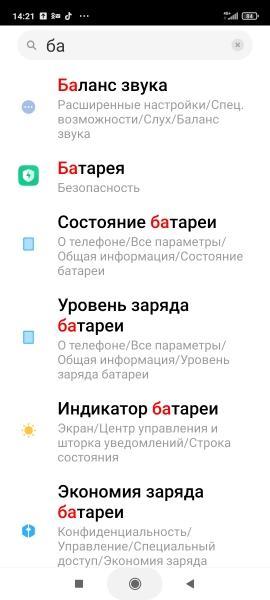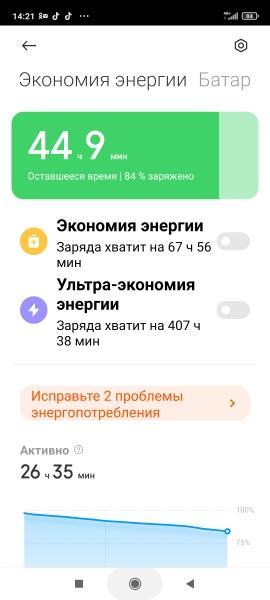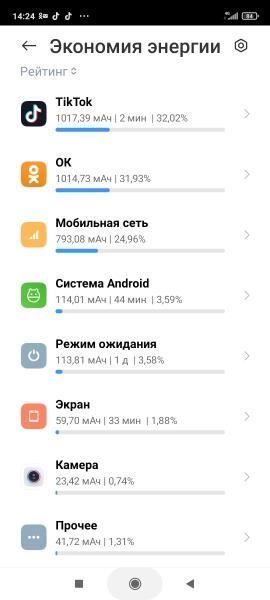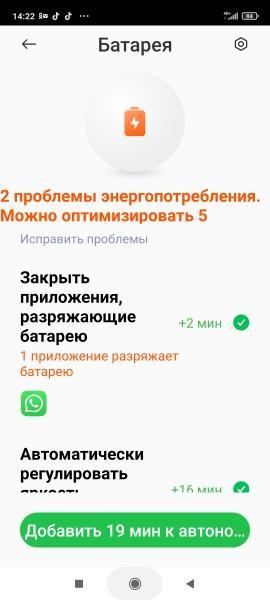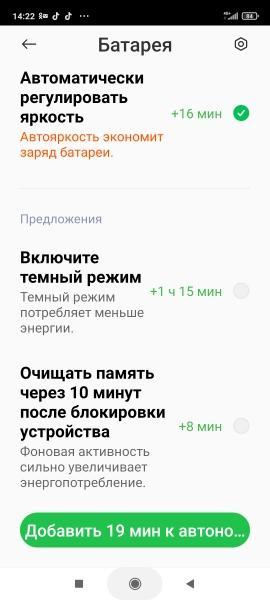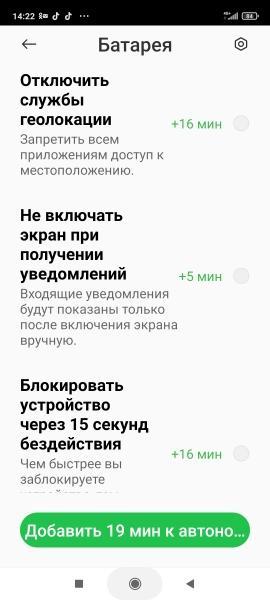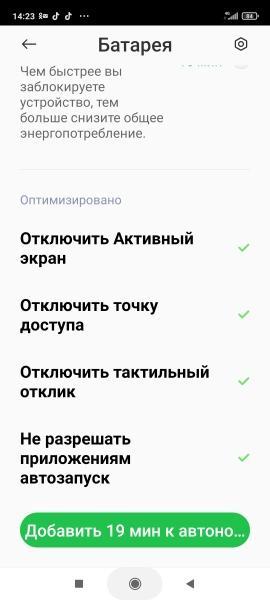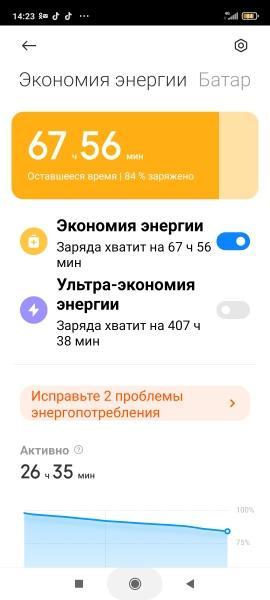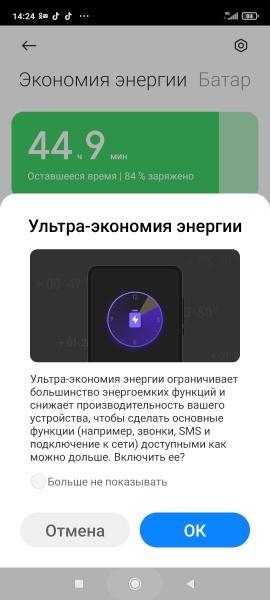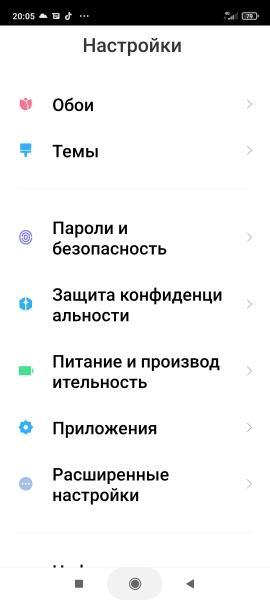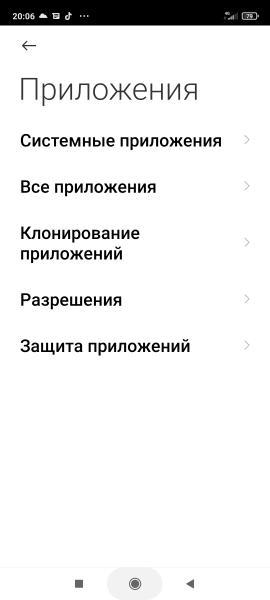Решение любой проблемы начинается с поиска причин ее появления. Поэтому, в первую очередь, нам стоит понять, какие именно процессы или приложения расходуют больше всего энергии. Для этого зайдите в Настройки устройства и найдите там пункт Батарея. В большинстве случаев вы увидите там малоинформативный график, показывающий, как быстро смартфон тратит энергию.
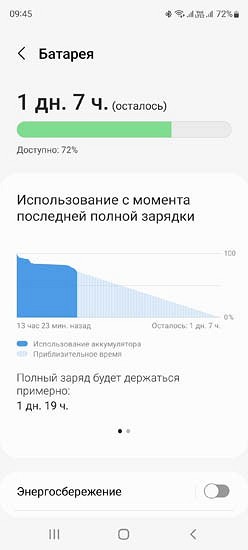
Нам он не особо нужен. Просто тапните по этому графику, и перед вами откроется список приложений, отсортированных по их энергопотреблению. В нашем случае, больше всего энергии тратит браузер Chrome. Иногда на его месте могут оказаться сервисы Google, мессенджер или другое активно используемое вами или самой системой приложение.
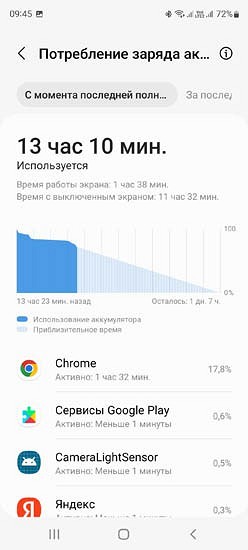
Теперь же, когда мы знаем, куда уходит энергия, бороться с этой проблемой становится легче.
Содержание
- Уменьшите яркость, разрешение и частоту обновления экрана
- Отключите ненужные приложения
- Отключите ненужные соединения и службы
- Проверьте емкость аккумулятора
- Сократите время работы смартфона
1 Уменьшите яркость, разрешение и частоту обновления экрана
Одна из главных причин, почему быстро разряжается батарея на телефоне, это высокая яркость экрана. Именно дисплей потребляет больше всего энергии, и чем выше разрешение и яркость — тем сильнее будет разряжаться смартфон.
Чтобы экономить заряд, установить автоматическое определение яркости — эта функция доступна на всех современных смартфонах и планшетах. Также в настройках устройства можно выбрать параметр «умное разрешение» или вручную установить более низкое разрешение для экономии энергии. Если вы используете устройство с AMOLED-экраном, активируйте темную тему: эти матрицы не тратят энергию на подсветку черных пикселей.
Также на некоторых новых моделях можно регулировать частоту обновления экрана: например, 120 Гц или 60 Гц. Чем она выше — тем быстрее будет разряжаться смартфон. Для чего нужна повышенная герцовка дисплея на телефоне, мы рассказывали в отдельной статье. Так, при 120 Гц намного удобнее играть и работать с интерфейсом приложений, но если вы хотите продлить время работы смартфона, то лучше выбрать низкую частоту обновления.
Также в Android можно отключить всевозможные анимации и визуальные эффекты системы. Но это позволит сэкономить совсем немного заряда, поэтому не всегда есть смысл отказываться от красивого визуала. Все настройки для отключения анимации и прочих «украшений» находятся в разделе настроек Специальные возможности — Дополнительные визуальные эффекты.
2 Отключите ненужные приложения
Почему у нового телефона быстро разряжается батарея? Всему виной не какие-то вирусы-поглотители энергии, а программы, установленные на смартфоне. Часто в фоновом режиме работает слишком много приложений, используя при этом интернет и отправляя уведомления. Например, постоянно работающий на фоне FaceBook очень быстро посадит батарею любого смартфона. Не говоря уже о забытой вкладке с активной игрой.
К счастью, аппетиты приложений можно сократить. Для начала, проверьте, какие программы на смартфоне могут работать в фоновом режиме. Это можно узнать в настройках в разделе «Приложения» -«Запуск приложений». На Android отрегулировать параметры запуска можно вручную, запретив работу в фоне и косвенный запуск программы другими приложениями.
Важно: не отключайте фоновый запуск тех приложений, которые должны быть всегда активны. Например, если запретить работу в фоновом режиме для приложения-навигатора, то вам придется каждый раз заново строить маршрут при открытии карты.
3 Отключите ненужные соединения и службы
Аккумулятор будет быстро разряжаться при постоянном использовании беспроводных технологий вроде Bluetooth, Wi-Fi и GPS. Заряд батареи активно расходуют приложения, которые обращаются к этим службам в фоновом режиме.
Чтобы сэкономить заряд, следует отключить GPS, если вы не используете карты и другие программы, которым важная ваша геолокация для корректной работы (например, погодные приложения). Также стоит отказаться от постоянно включенного Wi-Fi — если он будет активен, смартфон станет непрерывно искать свободные сети для подключения. Хотя Bluetooth почти не расходует энергию (особенно в последней пятой версии), его тоже лучше выключить, если в данный момент вы не используете фитнес-браслет, наушники или другие беспроводные гаджеты.
4 Проверьте емкость аккумулятора
Если смартфон быстро заряжается и быстро разряжается, можно предположить, что у его аккумулятора совсем небольшая емкость. Со временем батареи теряют ее из-за частых перезарядок — и это вполне нормальный процесс. Однако за один-два года эксплуатации ощутимо «посадить» качественный аккумулятор довольно сложно, а вот за более длительный срок — вполне реально. Проблему можно решить, заменив батарею на новую.
Иногда бывает, что даже новый аккумулятор быстро разряжается в телефоне — например, после замены в частном сервисе. Если вы оптимизировали настройки приложений и системы, но батарея все равно быстро теряет заряд, это может говорить о том, что в сервисе ее либо вообще не меняли, либо поставили в телефон менее мощный аккумулятор.
Чтобы проверить емкость батареи, понадобится специальный USB-тестер, который подключается к телефону с помощью провода. Такой гаджет можно купить на Aliexpress примерно за 300 рублей. Также измерить емкость можно с помощью приложения-контроллера AccuBattery для Android или Battery Life для iOS, активировав его во время процесса зарядки. Если реальная емкость батареи ниже заявленной производителем, ее необходимо заменить. Кстати, аккумулятор с износом более 30% использовать уже небезопасно.
5 Сократите время работы смартфона
Как бы странно это ни звучало, но смартфон может быстро разряжаться из-за того, что вы постоянно его используете. Можно сколько угодно отключать ненужные службы и приложения, но если гаджет все время у вас в руках со включенным Instagram или видео на YouTube, он будет быстро разряжаться. Приложения потребляют разное количество энергии: самыми прожорливыми справедливо можно считать игры и видео. Также заряд быстро тратится при работе с камерой, например, если вы постоянно что-то фотографируете.
Если у вас нет возможности (или желания) отложить телефон в сторону, то продлить время его работы можно с помощью пауэрбанка. Сегодня на рынке легко найти достаточно мощные и компактные модели с поддержкой быстрой зарядки, которые обойдутся в 1-2 тысячи рублей — например, Xiaomi Mi Power Bank 2 емкостью 20 000 мАч.
Читайте также:
- Лучшие китайские смартфоны 2022: топ-9 надежных брендов
- Что купить летом 2022 года: топ-7 лучших смартфонов
Свежий пример. Утром наш служебный Xiaomi Mi Mix 3 показал 10% остатка батареи, хотя до того вечером был заряжен на 100%.
В списке самых активных программ первая строчка у Wi-Fi, за ним Экран и далее ничего аномального.
Куда делись 90% заряда? Нам удалось всё исправить за 10 минут.
Поиск приложения, из-за которого телефон садится ночью
Приложение может вести себя так из-за сбоя или вредоносного кода. То есть внезапно начинает сильно нагружать систему и сажать батарею.
Если за ночь сел телефон, то это неисправность.
Победить её несложно. Что-то излишне расходует заряд и портит весь день прилипанием к розетке. Для начала нужно найти источник утечки заряда. Вот, как это сделать относительно быстро.
Этап 1. Проверим график разряда
- • Переходим в «Настройки»,
- • «Питание и производительность»,
- • «Активность» (видим быстрое падение со 100% до 10% за ночь).
Этап 2. Смотрим список наиболее активных служб
- • Список приложений находится в разделе «Рейтинг»;
- • там условно показывается «Сервисы Google Play», либо Wi-Fi.
В списке «Рейтинг» указано в мАч и % от потерянного заряда, сколько израсходовано каждой службой. Если вы видите, что за ночь в рейтинге один из пунктов «взял» на себя более 1000 мАч, то именно с ним будет связан «жор».
Хорошо, если там будет сразу конкретная программа. Но иногда вы увидите картину нечто вроде этой:
- • Wi-Fi*
619,08 мАч | 41,35% - • Экран
207,44 мАч | 1 ч 26 мин | 13,86% - • Сервисы Google Play*
112,51 мАч | 7,51% - • Мобильная сеть* 80,54 мАч | 5,38%
* — Как правило, с Wi-Fi или Мобильной сетью связаны подписки в Telegram, чаты в WhatsApp, оповещения ВКонтакте и так далее. Со службой Google Play обновления приложений, фоновые загрузки, работа системы уведомлений и различные сбои в приложениях, которые недавно обновились или, наоборот, не обновлялись годами.
Этап 3. Убедимся, что расход продолжается (необязательно)
Желательно проверить, не было ли это кратковременным явлением. Поможет параметр текущей скорости разрядки в мА (ток нагрузки).
Мы используем «лёгкую» программу AIDA64 для Android и её раздел «Батарея» — такой параметр умеют показывать и другие приложения.
В нашем случае цифра скорости разрядки держится выше 600 мА. Для смартфона это много.
На «холостом ходу» не должно быть выше 200 мА с включённым экраном, около 1000 мА бывает в тяжёлых играх. Что-то продолжает грузить аппаратную часть и высасывать остатки заряда.
В режиме простого использования смартфона с включённым экраном скорость разрядки не должна удерживаться выше 200 мА. Постоянная разрядка 600 мА и выше — явная нагрузка.
Этап 4. Проверяем разрешения (вредоносный код)
- • Переходим в «Настройки»;
- • «Приложения»;
- • «Разрешения» и видим список разных категорий прав.
Пробегаемся по всем пунктам, отключая лишнее без фанатизма (не уверен — не трогай):
- • «Автозапуск» Отключаем все лишние программы от возможности перезапускаться, когда вы их закрываете. Не отключайте мессенджеры и системные программы, приложения фитнес-браслета или автосигнализации, видеодомофона — так они вовсе перестанут работать.
- • SMS, Календарь, Камера, Контакты, Местоположение… В подкатегории «Разрешения приложений» лучше перепроверить, кому розданы лишние права. Не отключайте всё подряд. Но, например, играм ни к чему иметь доступ к вашему местоположению (они могут пеленговать его даже в фоне, когда не играете).
- • «Другие разрешения» Здесь почти тоже самое, но с доступом к системным и аппаратным функциям (NFC, пеленг состояния Wi-Fi, доступ к экрану блокировки и так далее). Лучше «несерьёзным» программам снять всякие лишние права. Здесь же принудительно можно запретить «Постоянные уведомления» с рекламой приложениям магазинов.
Обычные программы используют не более 6 разрешений. Если кто-то из них активно требует больше прав, то, вероятно, оно небезопасно (вирус). Особенно, когда установка была не из Google Play, а напрямую из APK-файла.
Этап 5. Проверяем подписки в мессенджерах
Мы знаем, что разрешения проверены, но расход продолжается. Остаётся один вариант — какая-то установленная программа слишком часто обращается к сети Wi-Fi (в вашем случае может быть Мобильная сеть или службы Google).
Мы проверили установленный мессенджер — WhatsApp.
Оказалось, что в нём в нескольких чатах сами включились уведомления, которые совокупно срабатывали по 1000 раз в час. Они активно использовали интернет и не давали смартфону «заснуть» в режиме ожидания.
Для исправления в приложении оптимизировали настройки:
- • выключили все уведомления на лишние подписки;
- • удалили ненужные чаты;
- • отключили сервис-боты, которые уже давно не используем;
- • перезагрузили смартфон.
После таких действий скорость разряда в AIDA64 не превышала 128 мАч вместо 600 мАч.
Внезапные нагрузки могут давать любые безобидные программы от клиентских приложений интернет-магазинов до каких-нибудь игр. Они будут фоном обмениваться данными с сервером, чтобы напомнить о прохождении уровня или какой-нибудь акции.
Схематично изобразили разницу ночного «жора» заряда до оптимизации и после на Xiaomi Mi Mix 3.
***
Смартфон быстро разряжается чаще всего из-за огромного количества установленных программ, либо подписок и уведомлений внутри них. Мы показали пример исправления такой ситуации в 5 шагов.
Если смартфон плохо держит заряд спустя 2-3 года эксплуатации, его программная часть в порядке (как проверить), то скорее всего вы столкнулись с физическим износом батареи. Это расходник, который требует замены спустя время.
Пишите вопросы в комментарии. Мы ждём ваши сообщения и ВКонтакте @NeovoltRu.
Подпишитесь на нашу группу, чтобы узнавать новости из мира автономности гаджетов, об их улучшении и прогрессе в научных исследованиях аккумуляторов. Мы также ведём насыщенный блог в «Дзене» и на Medium — заходите посмотреть.
Для работы проектов iXBT.com нужны файлы cookie и сервисы аналитики.
Продолжая посещать сайты проектов вы соглашаетесь с нашей
Политикой в отношении файлов cookie
Время автономной работы — это один из важнейших факторов, который учитывается при выборе модели смартфона. С увеличением диагонали смартфонов, использованием энергоемких приложений, повышением потребления энергии «железом», снижается время автономной работы смартфона. Одним из шагов производителей по решению данной проблемы является увеличение ёмкости аккумуляторов, устанавливаемых в смартфоны. Сейчас редко увидишь смартфон от «серьезного» производителя, который комплектуется аккумуляторной батареей 3000 mAh или меньше. Цифра в 4000 mAh сегодня является минимально-стандартной. Аккумуляторы такой емкости, при использовании смартфона в режиме средней активности, позволяют заряжать его не чаще одного раза в сутки.
Но если сразу после покупки смартфона время его автономной работы без подзарядки оправдывает ожидания, то по истечении определенного периода эксплуатации, время автономной работы сокращается. Это естественный процесс, от которого никуда не деться. Да, если время автономной работы заметно снизилось через год-полтора, два после покупки — это вроде нормально и не вызывает особых вопросов. Ведь со временем происходит «износ» аккумулятора. Ёмкость батареи падает, она уже не может «впитать и удержать» заряд, соответствующий ёмкости, которая была изначально. Полностью остановить этот процесс, к сожалению, невозможно, но замедлить старение аккумуляторной батареи — возможность есть (если Вам интересна данная тема — ознакомьтесь со статьей «Как правильно заряжать смартфон, чтобы продлить срок службы его аккумулятора»).
А вот если «процесс» уменьшения времени автономной работы стал заметен уже через месяц-два после начала эксплуатации, или время автономной работы резко уменьшилось одномоментно — вот здесь уже надо искать причину, которая приводит к быстрому разряду аккумуляторной батареи. Причин тому может быть несколько, но «повлиять» можно только на одну. Если смартфон начал разряжаться гораздо быстрее обычного — проблема мажет быть в «энергоемких» программах и приложениях, которые работая, даже в фоновом режиме, активно «сажают» батарею смартфона и в настройках энергосбережения смартфона.
Увеличить время автономной работы смартфона можно специальными встроенными инструментами для оптимизации и экономии заряда батареи Android, удалением или остановкой неиспользуемых программ и приложений, с помощью специальных приложений.
Рассмотрим все на примере смартфона Xiaomi с десятой версией Android (на смартфонах других производителей и смартфонах с другими версиями Anroid визуализация может быть немного иной, но «общий смысл» выбора действий тот же).
Встроенные инструменты
Зайдите в настройки Вашего смартфона,
введите в поисковую строку запрос «батарея» и выберите найденную по запросу строку.
Вы попадаете в раздел «Экономия энергии батареи».
Здесь отображается приблизительное оставшееся время автономной работы смартфона, есть возможность включения режимов «Экономия энергии» и «Ультра-экономия энергии», предложение исправления проблем энергопотребления (если таковые имеются) и список (рейтинг) самых энергоемких программ и приложений.
В «проблемах энергопотребления» можно включить или отключить предлагаемые компоненты и увидеть как то или иное действие повлияет на заряд батареи.
При включении режима «экономия энергии», время автономной работы смартфона должно увеличиться на 54%, что очень неплохо.
При включении режима «ультра-экономия времени» время автономной работы смартфона должно увеличиться почти в десять раз, но при этом будут ограничены энергоемкие функции и будет снижена производительность смартфона, что с большой долей вероятности не устроит обычного пользователя. Фактически в этом режиме Вы получите только функции обычной кнопочной звонилки — исходящие и входящие вызовы плюс возможность отправки и получения SMS. Хотя в форсмажорной ситуации включение данного режима может быть вполне оправданно.
Удаление или остановка неиспользуемых программ и приложений
С течением времени в смартфоне скапливается немало программ и приложений, которыми Вы не пользуетесь, но которые постоянно «питаются энергией», разряжая аккумулятор. Такие приложения могут быть предустановлены (т.е. уже установлены в смартфоне при его покупке), а могут быть установлены самим пользователем, а потом просто забыты за ненадобностью и не деинсталлированы (не удалены). Чаще всего именно наличие большого количества установленных и абсолютно ненужных приложений и становится причиной резкого уменьшения времени автономной работы смартфона.
- Для того, чтобы увидеть все приложения, установленные в смартфоне, заходим в «Настройки»,
- находим и выбираем «Приложения»,
- заходим во «Все приложения».
А далее все зависит от Вас. В длинном списке приложений выбираем приложения, которыми уже не пользуемся, или которые просто не нужны. Удаляем их без сожаления. В результате проведения этой операции, удаленные приложения больше не будут потреблять энергию и разряжать аккумулятор смартфона. Время автономной работы однозначно увеличится!
Приложения для анализа и уменьшения расхода заряда батареи
Существует немало сторонних приложений, которые анализируют возможности увеличения времени автономной работы смартфона, оценивают скорость разряда аккумуляторной батареи и ограничивают работу самых «прожорливых» программ и приложений.
Приложение «Flip&Save»
- оптимизация времени автономной работы
- интеллектуальное переключение профилей «поведения» батареи для увеличения времени автономной работы
- очистка кэша и ненужных файлов
- автоматическое включение и отключение радиомодуля, Wi-Fi, Bluetooth
- выборочное отключение запущенных приложений и служб
Скачать приложение можно здесь.
Приложение «Батарея — Battery»
- индикация уровня заряда аккумулятора
- индикация напряжения аккумулятора
- индикация температуры аккумулятора
- индикация «состояния здоровья» аккумулятора
Скачать приложение можно здесь.
Приложение «Kaspersky Battery Life»
- увеличение времени автономной работы смартфона
- выявление самых энергоемких приложений с возможностью их закрытия
- сигнализация о разряде аккумулятора до заданного процента
Скачать приложение можно здесь.

Владельцев смартфонов Realme нередко волнует вопрос: почему телефон быстро разряжается. Специалисты утверждают, что причина не в самой операционной системе Андроид, а в функционале, предоставляемом пользователям.
В статье мы рассмотрим, почему слишком быстро разряжается телефон «Реалми», в том числе после обновления, как исправить проблемы с разрядом аккумулятора Realme.
Быстро разряжается телефон «Реалми»: возможные причины
Пользователи смартфонов «Реалми» спустя некоторое время после покупки гаджета замечают, что телефон быстро садится. Главной причиной этому, считают специалисты, является неправильная функциональность аккумулятора. В процессе работы его емкость естественно уменьшается – в этом «виноваты» технология изготовления АКБ и правильность ее зарядки. Известно, что срок эксплуатации батареи уменьшает частая краткосрочная подзарядка в течение дня. Не исключен и заводской брак аккумулятора.
Почему быстро садится смартфон Realme:
- Физически изнашивается батарея.
- Аккумулятор имеет заводской брак.
- Источник питания механически поврежден.
- Происходят сбои в работе операционной системы.
- Телефон заражается вирусами.
- Запущено слишком много энергоемких фоновых процессов.
- От вышки сотовой связи идет слишком слабый сигнал, в связи с чем телефон затрачивает много энергии на его поиск.
- Включены каналы беспроводной связи – GPS, Bluetooth, Wi-Fi.
- Установлена высокая яркость дисплея.
- Подключен виброзвонок.
- Память устройства перегружена.
Почему Realme стал быстро разряжаться после обновления

Для обновления ОС некоторые пользователи скачивают программы не в официальном магазине Google, а на сторонних сайтах, некоторые из которых оказываются подозрительными: загружают некорректные данные или вирусные программы.
Также есть версия, что с выпуском новых моделей смартфонов Realme на старые выходят обновления, перегружающие аккумулятор.
Что делать, если смартфон «Реалми» слишком быстро разряжается
Если у вас быстро разряжается батарея на «Реалми», можно использовать несколько распространенных способов устранения проблемы. Один из них обязательно должен помочь и добавить аккумулятору время активной эксплуатации от одной зарядки до другой.
Самые простые действия
Иногда достаточно простой перезагрузки устройства, чтобы исправить ряд проблем и ошибок, включая быструю разрядку Realme. Для этого следует нажать кнопку питания и выбрать «Выключить». После включения нужно засечь время расхода аккумулятора.
Настройка параметров яркости может помочь в решении проблемы. Днем поддерживайте яркость на умеренном уровне, а ночью переводите ее на более низкий.
Установка большого количества программ не только сажает батарею, но и в целом тормозит работу девайса. «Мусор» нужно регулярно очищать, удаляя неиспользуемые приложения (для этого заходим в раздел «Настройки», переходим в «Приложения», выбираем «Загруженные» и нажимаем на программу, которую хотим удалить). Предустановленные или вредоносные приложения удалить непросто, но можно воспользоваться опцией «Отключить».
Необходимо систематически очищать файлы кеша.
Есть несколько способов:
- Ручной: открыть настройки, перейти в раздел «Хранилище», а затем в «Кеш-память».
- С помощью утилиты для очистки (например, CCleaner).
- Альтернативный: загрузиться в режиме восстановления (опция «Выполнить восстановление заводских настроек», выбрать «Очистить раздел кеша» – «Да»).
Кроме всего перечисленного, нужно убедиться, что зарядное устройство в исправном состоянии, а также проверить, не поврежден ли аккумулятор (это делают в специализированном сервисном центре).
Отключение Wi-Fi, GPS и мобильных данных
Значительное количество энергии могут затрачивать беспроводные сети. Их не следует постоянно держать подключенными, чтобы не садилась батарея.
Как отключить:
- Проведите вниз по экрану и откройте панель быстрых настроек.
- Найдите на панели названия беспроводных подключений.
- Сделайте их неактивными путем нажатия пальцем.
Использование глубокой очистки
Сэкономить энергию поможет сброс фоновых процессов перед переходом в спящий режим.
Что для этого нужно:
- Открыть настройки.
- Перейти к дополнительным настройкам.
- Выбрать «Диспетчер процессов».
- Найти раздел «Глубокая очистка» и нажать на опцию «Завершить все».
Включение ультрарежима ожидания
Оптимизированный режим ожидания способствует продлению срока эксплуатации батареи, особенно когда нет возможности часто ее заряжать.
Алгоритм действий:
- Открыть настройки.
- Перейти в раздел «Батарея».
- Кликнуть «Другие настройки батареи».
- Выбрать «Оптимизированный режим ожидания».
- Перейти в «Ультрарежим ожидания» и активировать его.
Хитрости и полезные советы
Чтобы продлить срок эксплуатации батареи на смартфоне «Реалми», нужно уметь правильно ее заряжать.
Специалисты рекомендуют:
- Не разряжать и не заряжать гаджет до максимума. В идеале батарея должна держать заряд от 15% до 90%.
- Не оставлять телефон подключенным к источнику питания на всю ночь. Батарея заряжается быстро (до пары часов), а постоянная подпитка до 100% негативно будет на нее влиять.
- Не использовать для зарядки USB-порт на ноутбуке или стационарном компьютере. В таком случае зарядка длится долго, что перегревает аккумулятор.

Идеальным вариантом источника питания для зарядки телефона является стандартная электрическая розетка на 220 Вольт. Подходят и пауэрбанки – портативные аккумуляторы. Их заряжают от розетки в течение 3–10 часов, после чего с помощью оригинального кабеля micro USB подсоединяют телефон «Реалми».
В автомобиле смартфон Realme заряжают специальным автомобильным зарядным устройством, вставляемым в прикуриватель. Сила тока должна быть 1–2 А.
Чтобы продлить время активной работы смартфона Realme до следующей зарядки, необходимо выявить причину быстрой разрядки. Установив ее, следует воспользоваться одним из указанных способов решения проблемы, чтобы батарея прослужила как можно дольше.
В отличие от поклонников смартфонов Apple, которые пользуются тем, что предлагают, у пользователей Android всегда был и остается выбор. Кому-то нужен смартфон с максимальным временем автономной работы, а кто-то готов пожертвовать этим ради компактного корпуса, стильного дизайна — цены, наконец. Есть гаджеты, которыми получится пользоваться два–три дня без подключения к сети. Другие в режиме активного использования редко доживают даже до обеда. И первых, и вторых объединяет возможность увеличить время автономной работы без больших сложностей и хоть сколько-то значимых затрат времени.
Конечно, многим будет достаточно и дня автономной работы. Если смартфон разряжается только к глубокому вечеру, он наверняка отправляется на зарядку на всю ночь. Прибавка 3–4 часов в этом случае абсолютно бессмысленна, ведь она не даст ровным счетом ничего. Тем не менее, если речь идет про поездки любого плана (путешествия, командировки, любые личные перемещения на пару дней и больше), то вопрос увеличения времени автономной работы становится более чем актуален. Представьте, что находитесь посреди незнакомого мегаполиса, смартфон сел, куда идти — большой вопрос. Нужно было воспользоваться этими советами.
1. Используйте темные обои и темную тему
Использование темных оттенков для увеличения времени автономной работы актуально в том случае, если речь заходит о смартфонах, в которых установлены экраны, выполненные по технологии OLED. Сегодня они встречаются не только в самом высоком ценовом сегменте — ими оборудованы и вполне доступные гаджеты.
В отличие от IPS, в которых используется общая подсветка, OLED контролирует яркость каждой точки отдельно. Чем она темнее, тем меньше энергии на это расходуется. При использовании черного цвета пиксели фактически отключаются, и это дает максимальный эффект для увеличения времени автономной работы.
Как это сделать:
- открыть «Настройки», перейти в раздел параметров экрана, перевести в активное положение переключатель ночного режима — задать его активацию по времени, если это возможно;
- установить темное изображение на домашний экран смартфона с помощью галереи или настроек.
2. Ускорьте автоматическое выключение для дисплея
Если вы не заблокировали смартфон, когда прекратили им пользоваться, он выключает экран автоматически. Это может случиться как через пару минут, так и спустя несколько секунд. Конечно же, второе предпочтительней для увеличения времени работы без подключения к зарядке.
Как это сделать: открыть «Настройки», перейти в раздел параметров блокировки смартфона, развернуть меню автоматического перехода в спящий режим, выбрать наименьшее значение — 15–30 секунд будет достаточно.
3. Уменьшите яркость экрана до комфортного уровня
Многие используют максимальный уровень яркости, так как им кажется, что только с помощью него получится ощутить все прелести современной качественной матрицы. Тем не менее, это оправдано только под яркими лучами солнца — в остальных случаях ее можно понизить до половины и ниже.
Как это сделать: открыть «Настройки», перейти в раздел параметров экрана, развернуть меню яркости и опустить его до минимально комфортного уровня — можно также изменить параметры яркости через пункт управления смартфона.
4. Прекратите использовать поднятие для активации
Когда вы берете в руки современный смартфон, он обычно автоматически активирует экран, чтобы ускорить доступ к своим возможностям. Тем не менее, эта функция не исключает регулярные случайные включения, которые бесполезно разряжают и без того не самую емкую батарейку.
Как это сделать: открыть «Настройки», перейти в раздел параметров блокировки смартфона, перевести в неактивное положение переключатель пробуждения гаджета при его поднятии.
5. Выключите функцию постоянно включенного экрана
Функция постоянно включенного экрана есть почти во всех Android-смартфонах, которые используют OLED. Она дает возможность вывести показ времени и другой важной информации на черном фоне в заблокированном состоянии. Так как для отображения этого цвета подобные дисплеи просто выключают отдельные точки, энергии такая функция вроде как тратит не так уж много. Тем не менее, реальные тесты показывают, что после выключения возможности можно получить прирост времени автономной работы до нескольких десятков процентов, и
это действительно настоящий скачок.
Как это сделать: открыть «Настройки», перейти в раздел параметров постоянно включенного экрана, перевести в неактивное положение его переключатель.
6. Отключите адаптацию экрана к окружению
Многие производители используют адаптацию экрана к условиям окружающей среды. Они подстраивают баланс белого под внешнее освещение, чтобы улучшить восприятие для глаза. Постоянный анализ освещения неизбежно потребляет энергию и негативно влияет на время автономной работы.
Как это сделать: открыть «Настройки», перейти в раздел параметров экрана, развернуть меню адаптации экрана к окружению, перевести в неактивное положение его переключатель.
7. Отключите помощь Wi-Fi через сотовые сети
Подключение к интернету по Wi-Fi потребляет заметно меньше энергии, чем через сотовую сеть. Тем не менее, если скорости первого не хватает, современные смартфоны научились подключать помощника, который работает на базе второй. Если доступ к сайтам прямо сейчас не так уж важен, это лучше выключить.
Как это сделать: открыть «Настройки», перейти в раздел параметров Wi-Fi, развернуть меню помощника беспроводной сети и перевести в неактивное положение его переключатель.
8. Отключите режим двойной SIM для интернета
Современные Android-смартфоны, в которые можно установить пару SIM-карт, сегодня могут подключать мобильный интернет с дополнительной, чтобы увеличить скорости основной сети. Это полезно для повышения качества доступа к сайтам и сервисам, но губительно, когда речь об увеличении времени автономной работы.
Как это сделать: открыть «Настройки», перейти в раздел параметров мобильного интернета, перевести в неактивное положение режим одновременного использования двух SIM-карт.
9. Ограничите количество входящих уведомлений
Чтобы получить Push-уведомление, приложение держит связь с фирменным сервером разработчика или сообща работает с мощностями Google. При этом в оперативном получении информации от большинства таких программ нет большого смысла, поэтому их лучше отключить от системы, чтобы повысить «запас хода».
Как это сделать: открыть «Настройки», перейти в раздел параметров уведомлений, перевести в неактивное положение переключатели приложений, оперативное получение сообщений от которых не нужно.
10. Откажитесь от контроля использования
Многие производители уже успели ввести системы контроля использования своих смартфонов. Они следят за тем, как много часов вы проводите в социальных сетях или мессенджерах, а сколько тратите на что-то толковое. С одной стороны, они делают благое дело. С другой, ощутимо разряжают гаджеты.
Как это сделать: открыть «Настройки», перейти в раздел параметров контроля использования смартфона («Цифровое благополучие», «Экранное время», «Родительский контроль»), перевести в неактивное положение переключатель данной возможности.
11. Остановите автоматическое обновление системы
Если вы настраиваете свой смартфон на максимальное время автономной работы перед поездкой, обязательно отключите и автоматическое обновление системы. Обычно оно устанавливает апдейты ночью, чтобы не отвлекать, но загружает в любой удобный момент, что негативно сказывается на автономности
Как это сделать: открыть «Настройки», перейти в раздел обновления смартфона, перевести в неактивное положение переключатель автоматической установки апдейтов.
12. Отключите обновление контента и софта в фоне
Автоматическая синхронизация данных приложений в фоне предназначена для того, чтобы ускорить доступ к ним. Это удобно, когда розетка рядом, но критично во время борьбы за максимальное время автономной работы. Лучше ограничить число программ с обновлением информации, а можно и все отключить.
Как это сделать: открыть «Настройки», перейти в раздел параметров фонового обновления контента, перевести в неактивное положение переключатель автоматической синхронизации.
13. Удалите бесполезные виджеты с домашнего экрана
Немногие задумываются, что каждый виджет на домашнем экране представляет собой небольшое приложение, которое регулярно обновляет информацию и выполняет ряд других пользовательских задач. Чем их больше, тем быстрее разряжается аккумулятор смартфона, поэтому лучше оставить только самые важные.
Как это сделать: перейти на домашний экран и удалить все виджеты, в которых нет экстренной необходимости.
14. Отключите рекламу в операционной системе
Некоторые производители современных смартфонов используют рекламу в качестве дополнительного средства для монетизации своих мобильных устройств. Она регулярно подгружает предложения из интернета, чем негативно сказывается на времени автономной работы.
Как это сделать: воспользоваться одной из инструкций, которая объясняет, как это сделать — вот для Xiaomi и MIUI.
15. Уменьшите фоновую активность приложений
На фоне iOS операционная система Android отличается полноценной работой приложений в фоновом режиме. Это удобно, но энергозатратно. В меню настроек для разработчиков обычно есть переключатель, с помощью которого можно ограничить такую активность установленных программ.
Как это сделать: открыть «Настройки», перейти в раздел для разработчиков, установить необходимые параметры активности приложений в фоне.
16. Попробуйте встроенный режим экономии энергии
У каждого смартфона обычно есть и встроенный режим экономии энергии, алгоритм работы которого может отличаться от производителя к производителю. Чаще всего он оптимизирует энергопотребление и предлагает меры по увеличению времени автономной работы.
Как это сделать: открыть «Настройки», перейти в раздел параметров аккумулятора, активировать встроенный режим энергосбережения — обычно это также можно сделать через пункт управления смартфона.
Для особенно настырных:
17. Отключите вибрацию для уведомлений и вызовов
По умолчанию большинство смартфонов на Android используют вибрацию в качестве поддержки для режима со звуком. Тем не менее, в этом нет большого смысла, ведь пропустить сообщение или вызов вряд ли получится и без этого. Другое дело — беззвучный режим, но это совсем не та история.
Как это сделать: открыть «Настройки», перейти в меню параметров звука и вибрации, перевести в неактивное положение переключатель использования тактильных сигналов при звонке.
18. Обрежьте все возможные системные звуки
Дополнением для интерфейса Android обычно выступают звуки. В зависимости от оболочки, которая натянута поверх операционной системы, они могут быть приятными и не очень, полезными и не сильно. В любом случае, глобального смысла в них нет, поэтому их можно принести в жертву в угоду автономности.
Как это сделать: открыть «Настройки», перейти в меню параметров звука и вибрации, перевести в неактивное положение переключатели всех системных звуков.
19. Отключите тактильные сигналы для интерфейса
Кроме звукового в системе обычно есть и тактильное сопровождение действий. Его приятно использовать на смартфонах, в которые установили дорогие вибромоторчики — что-то вроде Taptic Engine, который используется в актуальных моделях iPhone. В противном случае отдача ощущается так себе.
Как это сделать: открыть «Настройки», перейти в меню параметров звука и вибрации, перевести в неактивное положение переключатели всех системных тактильных сигналов.
20. Активируйте режим «Не беспокоить» на ночь
С помощью данного режима получится заглушить нежелательные уведомления, что будет особенно полезно, ночью во время сна. Более того, его использование также позитивно скажется на времени автономной работы, ведь смартфон не будет регулярно включать экран, чтобы оповестить вас о чем-либо.
Как это сделать: открыть «Настройки», перейти в раздел параметров звуков и вибрации, развернуть меню режима «Не беспокоить», перевести в активное положение переключатель режима — настроить его автоматические использование, если возможно.
Подводя итоги: а есть ли во всем этом смысл
Да, все описанные выше манипуляции действительно увеличат время автономной работы смартфона на Android. Например, Xiaomi Mi 9 в относительно активном режиме эксплуатации уверенно держится до позднего вечера только при использовании указанных параметров. Иначе — не доживает даже до конца рабочего дня.
- Как ускорить старый Android: 7 простых и 3 продвинутых способа, которые реально работают
- Идеальный пароль от девушки, который бесполезно подсматривать. Устанавливаем на Android
- Как устанавливать старые приложения на Android 14: система блокирует их из-за безопасности
- Что нового в Android 14: обзор главных функций и скрытых изменений
- Аниме — причина, по которой нельзя переходить с Android на iOS. Убедился лично